Page 1
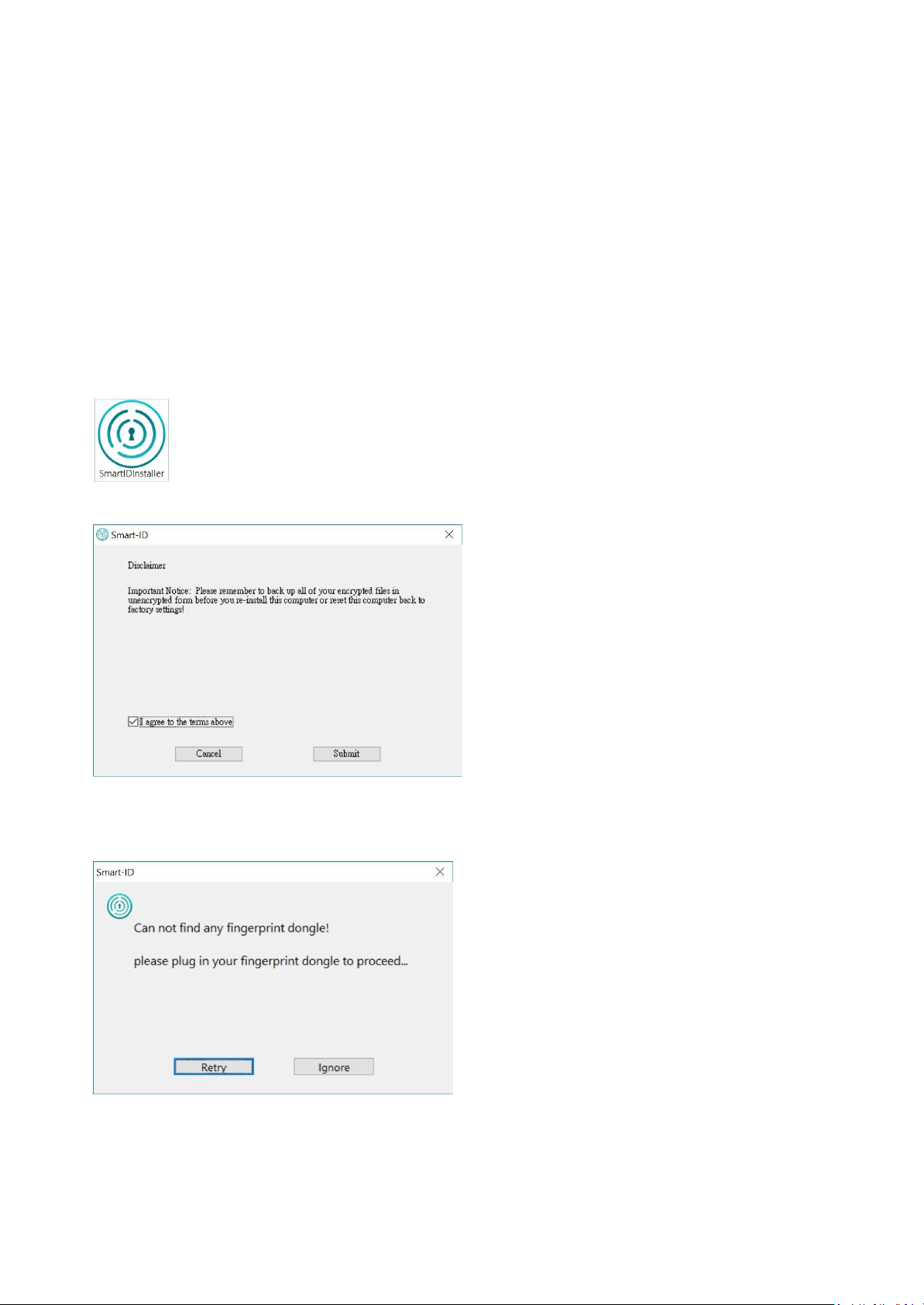
Smart ID Benutzerhandbuch
Vielen Dank, dass Sie sich für dieses Smart-ID-Produkt entschieden haben. Dieses
Benutzerhandbuch erläutert Ihnen die Funktionen und Eigenschaften des Produkts.
1. Installation der Smart-ID-Software
Schließen Sie den Smart-ID-Dongle an.
Laden Sie die SmartIDInstaller-Software herunter. Doppelklicken Sie auf die Programmdatei.
Befolgen Sie die Installationsschritte in der angezeigten Reihenfolge.
Falls Sie den Dongle nicht angeschlossen haben, erscheint die folgende Meldung. Sie können aber
„Ignore“ (Ignorieren) wählen und fortfahren.
Page 2
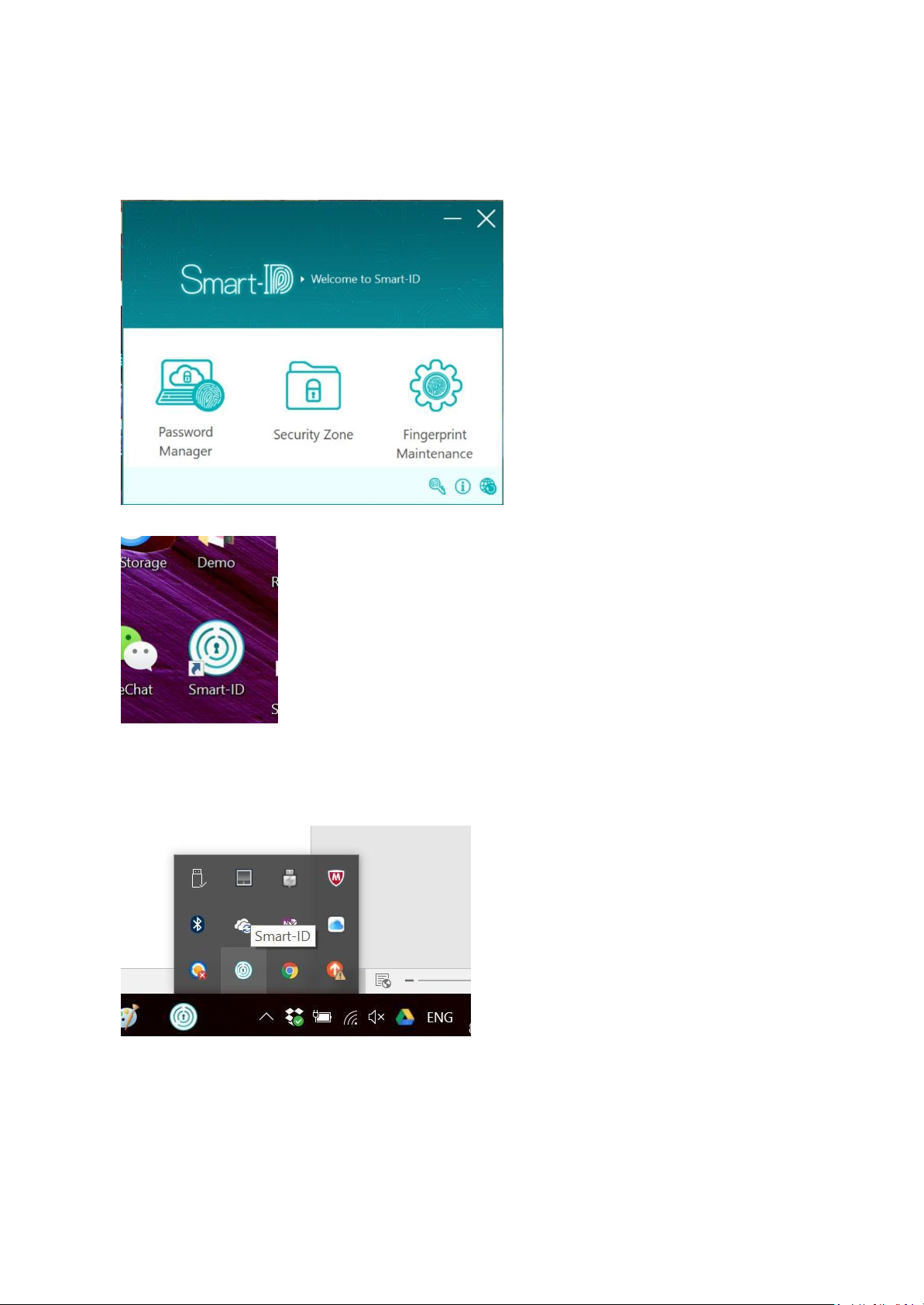
Nach der Installation wird das Smart-ID-Programm gestartet. Die Programmverknüpfung
finden Sie auch auf dem Desktop.
Nach dem Laden des Programms befindet es sich außerdem in der Schnellstartleiste.
Page 3

Hauptfenster des Programms.
Wenn Chrome installiert ist, sollte das folgende Smart-IDWebAutoLogin Programm installiert
werden.
Installieren und aktivieren Sie dieses Addon-Programm.
Page 4
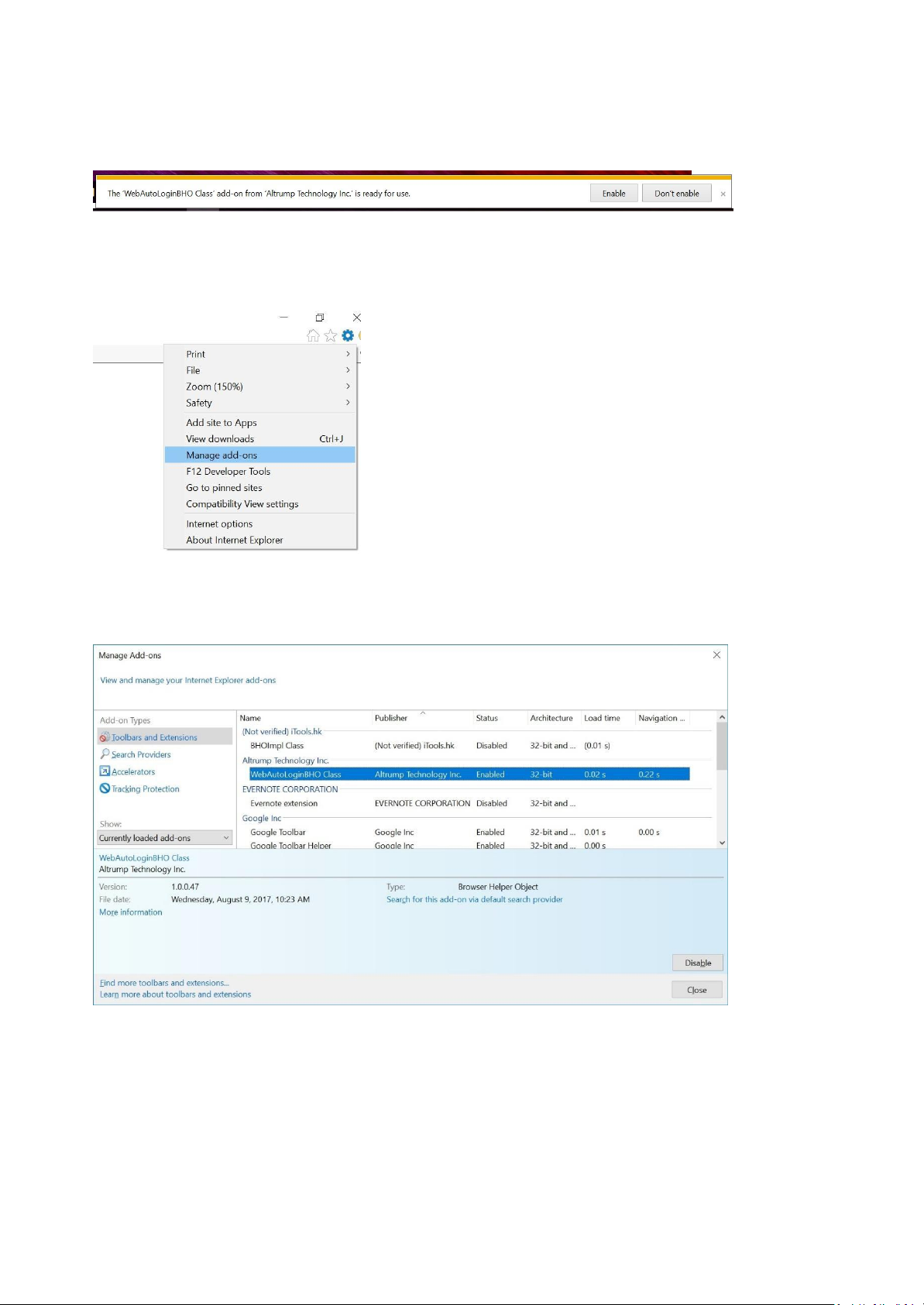
Hinweis: Wenn nach der Installation der IE-Browser zum ersten Mal gestartet wird, erscheint die folgende
Meldung. Wählen Sie „Enable“ (Aktivieren).
Sie können aber auch das Extras-Symbol in IE anklicken und die Option „Manage add-ons“ (AddOns verwalten) wählen.
Vergewissern Sie sich, dass die Erweiterung WebAutoLoginBHO aktiviert ist.
Page 5
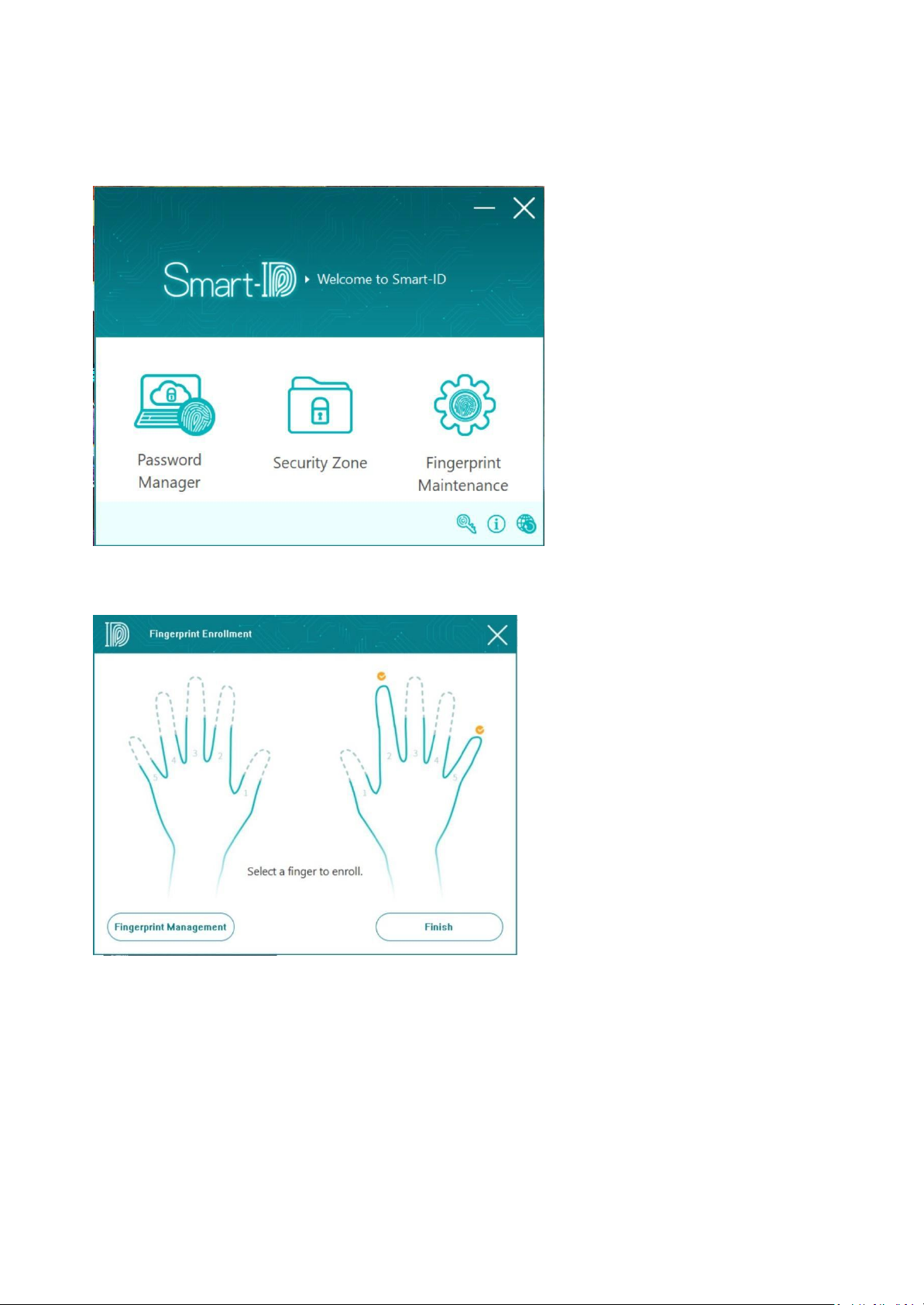
2. Den eigenen Fingerabdruck registrieren
Klicken Sie im Hauptfenster auf die Funktion „Fingerprint Maintenance“ (Fingerabdruck Wartung).
Wählen Sie den zu registrierenden Finger aus. Beispiel: Mittelfinger.
Folgen Sie den Bildschirmanweisungen.
Page 6

Im Anschluss wird der von Ihnen registrierte Finger geprüft.
Page 7

Die Liste aus der Fingerabdruckdatenbank können Sie abrufen, indem Sie auf die Funktion
„Fingerprint Management“ (Fingerabdruck Verwaltung) im Fenster „Fingerprint Enrollment“
(Fingerabdruck Registrierung) klicken.
Page 8

3. Ver- und Entschlüsselung von Dateien.
Sie können Dateien zum Verschlüsseln auswählen. Klicken Sie nach dem Markieren der
entsprechenden Dateien auf die rechte Maustaste und wählen Sie die Funktion „Smart ID
Encryption“ (Smart-ID-Verschlüsselung).
Die Dateien werden wie folgt verschlüsselt.
Wenn Sie verschlüsselte Dateien wieder entschlüsseln möchten, doppelklicken Sie einfach
darauf. Das Fenster zur Fingerabdruck-Überprüfung wird angezeigt. Die Überprüfung kann per
Fingerabdruck oder mit dem Windows-Anmeldekennwort erfolgen.
Page 9

Page 10

4. Passwort-Manager
Wählen Sie im Hauptfenster die Funktion „Password Manager“.
Das folgende Management-Fenster wird eingeblendet. Sie können auf die Schaltfläche „New
account“ (Neues Konto) klicken, um das Website- bzw. soziale Medienkonto hinzuzufügen.
Das folgende IE/Chrome-Fenster wird eingeblendet. Sie können sich bei der Website anmelden,
die Sie hinzufügen möchten, zum Beispiel Facebook. Nach Eingabe der Zugangsdaten und des
Page 11

Passworts können Sie auf die Schaltfläche "Login" klicken. Danach erscheint das folgende
Popup-Fenster.
Sie können anhand der unten geschilderten Schritte weitere Webzugangskonten hinzufügen.
Anschließend können Sie das Fenster zur Website-Verwaltung aufrufen. Der Facebook-Eintrag ist
dann hinzugefügt.
Page 12

Wenn Sie einen Eintrag in der Liste mit der rechten Maustaste anklicken, erscheint ein
Kontextmenü mit den Befehlen „Login“, „Edit“ (Bearbeiten) und „Delete“ (Löschen).
Page 13

5. Sicherheitszone
Sie können einen Ordner als Sicherheitszone festlegen. Nach dem Hineinkopieren einer Datei in
den Ordner oder dem Erstellen eines Unterordners wird diese(r) automatisch verschlüsselt. Eine
Datei bzw. einen Ordner können Sie auch mit der Maus direkt in die „Security Zone“ ziehen und
dort ablegen. Mit einem Doppelklick können Sie die Datei auch öffnen. Nach dem Bearbeiten der
geöffneten Datei wird sie automatisch wieder verschlüsselt.
Wählen Sie im Hauptfenster die Funktion „Security Zone“.
Das folgende Fenster zum Angeben eines Ordners wird angezeigt.
Page 14

Sie können auch auf „Add“ (Hinzufügen) klicken, um das Fenster zum Angeben des Pfads zum
Sicherheitsordner aufzurufen.
Klicken Sie auf das Symbol ganz rechts neben dem Pfadangabefeld. Das folgende Fenster zur
Angabe eines Verzeichnispfads wird angezeigt. Wählen Sie darin den Pfad zum Sicherheitsordner
aus.
Geben Sie unter „Subfolder name“ den Namen des Ordners für die „Security Zone“ an.
Sie können das Feld „Subfolder name“ auch leer lassen.
Page 15

Alle Dateien im Sicherheitsordner werden automatisch verschlüsselt.
